Auto Lighting Optimizer (Auto optimalisatie helderheid)
Helderheid en contrast kunnen automatisch worden gecorrigeerd als opnamen donker lijken of het contrast te hoog of te laag is.
In de modus [] is [Standaard] automatisch ingesteld.
-
Selecteer [
: Auto Lighting Optimizer/
: Auto optimalisatie helderheid].
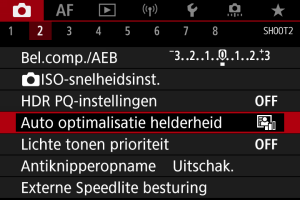
-
Stel een correctie-optie in.
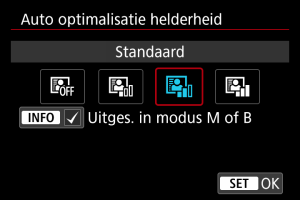
Waarschuwing
- Ruis kan toenemen en de vermeende resolutie kan veranderen onder bepaalde opnameomstandigheden.
- Als het effect van Auto Lighting Optimizer (Auto optimalisatie helderheid) te sterk is en de opname komt niet overeen met uw gewenste helderheid, stelt u in op [Zwak] of [Uitschak.].
- Indien een andere optie dan [Uitschak.] is ingesteld en u gebruikmaakt van belichtingscorrectie of flitsbelichtingscorrectie de opnamen donkerder te maken, kunnen de opnamen nog steeds licht uitvallen. Indien u een donkere belichting wilt, stelt u deze optie in op [Uitschak.].
Opmerking
- Voor
- en
-beelden kan gezichtsbelichting worden aangepast in [
: RAW-verwerking (RAW/DPRAW)] ().
- Voor het mogelijk maken van inschakeling van [
: Auto Lighting Optimizer/
: Auto optimalisatie helderheid] zelfs in de modi [
] en [
], drukt u op de knop
in stap 2 om het vinkje [
] voor [Uitges. in modus M of B] te wissen.